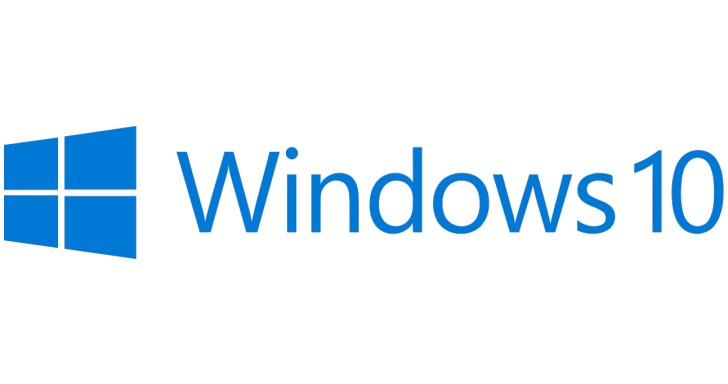
ADVERTISEMENT
我們在先前的文章中提到了預計於2019年5月推出的Windows 10 May 2019功能性更新,Microsoft『大發慈悲』給予延後35天安裝更新的『福利』,讓一般使用者可以不用在第一時間安裝更新,然而對於好奇心旺盛的人來說,只要申請預覽計劃,就能搶先體驗May 2019更新。
讓你延後35天,但還是要強迫更新
我們先回顧一下去年底發生的慘案。
過去每當Microsoft推出Windows 10型更新的時候,往往在全球引發大規模的「機瘟」,雖然在2018年10月推出的Windows 10 1809更新可以讓使用者有限度地延後安裝,當時筆者也在文中建議大家暫緩幾天觀察,確認沒有災情傳出再行更新,但仍然無法防止災難的發生。
在更新推出不久後,使用者Robert Ziko在Microsoft官方討論區提出的《windows 10 (October 2018 update) (version 1809) deleted all my files》一文提到,他安裝了1809更新之後,系統刪除了位於「我的文件」中多達220GB的資料。這個狀況迫使Microsoft暫緩推送更新。
在查出原因是「已知資料夾重新導向」這個功能所導致之後,Microsoft才在拖延了1個月左右後重新推送更新。
為了避免更新干擾使用者工作,並可能為了避免這類災情再次上演,Microsoft日前宣布將在推送May 2019更新時,為包括Windows 10 Home在內的所有版本提供「暫緩更新」的選項,使用者可以選擇暫緩7天再安裝更新,總共可以暫緩5次。35天過後,系統仍會強制安裝更新。

勇者可先上May 2019預覽版更新
為了要在正式推出May 2019更新之前能發現更多潛在可能的問題,Microsoft會透過Windows測試人員計劃(Windows Insider Program)向志願者推送更新,讓有興趣的大眾可以搶先嘗試新功能,並將錯誤回報給開發人員。
加入測試計劃之後,使用者不但能安裝May 2019更新,甚至能隨設定不同,在未來也能於第一時間安裝預定於2020年前半推出的20H1更新。
下面筆者就以安裝May 2019更新進行圖文式操作說明。









雖然說加入測試人員計劃能夠搶先使用Windows 10 May 2019功能性更新,但是筆者強烈建議只在非重要的電腦或透過乾淨的虛擬機器上進行測試,以免主要使用中的電腦受到不良Bug影響。
請注意!留言要自負法律責任,相關案例層出不窮,請慎重發文!